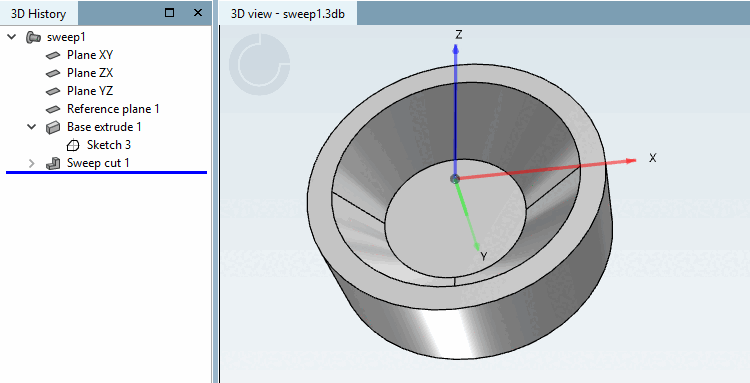Sweep ist der Übergang zwischen Skizzen auf Ebenen oder Flächen.
Für Sweeps steht sowohl die Funktion Basis Verlauf erstellen [Create sweep base] als auch Schnitt Verlauf erstellen [Create sweep cut] zur Verfügung.
Im Bauteil EN 10253 beispielsweise ist die Sweep-Funktion verwendet.
Im Folgenden sehen Sie ein Beispiel, das die Anwendung verdeutlicht.
Legen Sie im Basissketch eine Kreisfläche an.
Fügen Sie einen Musterursprung [Pattern origin] ein.
Legen Sie eine (parallele) Referenzebene im gewünschten Abstand an und auf dieser einen neuen Sketch.
Legen Sie auf Sketch 2 nach demselben Muster wieder einen Kreis an. (Hier im Beispiel ist dieser kleiner und gegenüber dem ersten Kreis versetzt.)
Setzen Sie wieder den Musterursprung.
Markieren Sie unter Historie [History] beide Sketche und klicken Sie auf Basis Verlauf erstellen [Create sweep base].
Markieren Sie in der 3D Historie [3D History] beide Sketche in der korrekten Reihenfolge (entweder mit Strg- oder Shift-Taste) und klicken Sie auf Basis Verlauf erstellen [Create sweep base] bzw. Schnitt Verlauf erstellen [Create sweep cut].
-> Es erscheint das Dialogfenster Verlauf [History].
-> Der Sweep wird in der 3D-Ansicht angezeigt.
Zur Veranschaulichung wird der oben dargestellte Sweep verwendet.
Voraussetzung ist, dass der "Sweep cut" nicht das erste Feature ist. In diesem Fall würde eine Fehlermeldung erscheinen.
Fehler! Als erstes Feature kann kein Schnitt erzeugt werden! [Error! First feature can not be a cut!]
Jetzt kann der Befehl In Schnitt umwandeln [Convert to cut] angewendet werden.


![Basis Verlauf erstellen [Create sweep base] / Schnitt Verlauf erstellen [Create sweep cut]](https://webapi.partcommunity.com/service/help/latest/pages/de/partsolutions_user/doc/resources/img/img_075c33b8124444cc8caeaab06336b622.png)
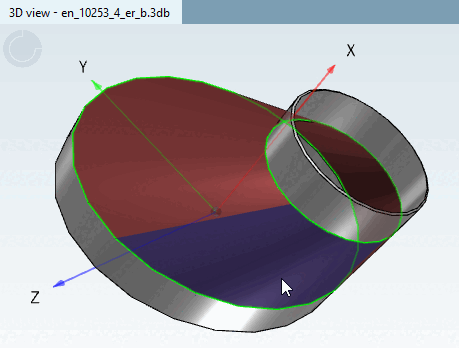
![[Hinweis]](https://webapi.partcommunity.com/service/help/latest/pages/de/partsolutions_user/doc/images/note.png)
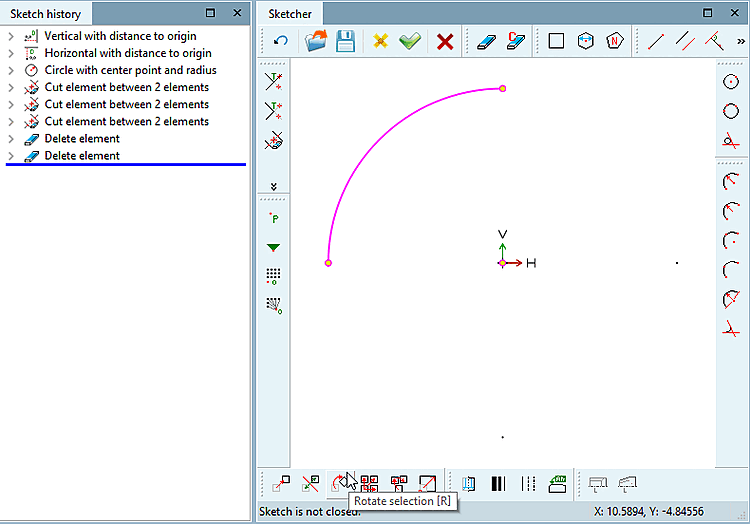
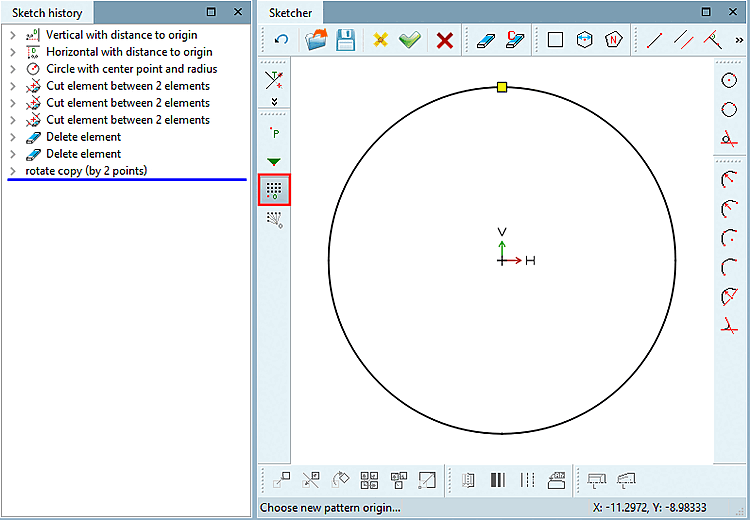
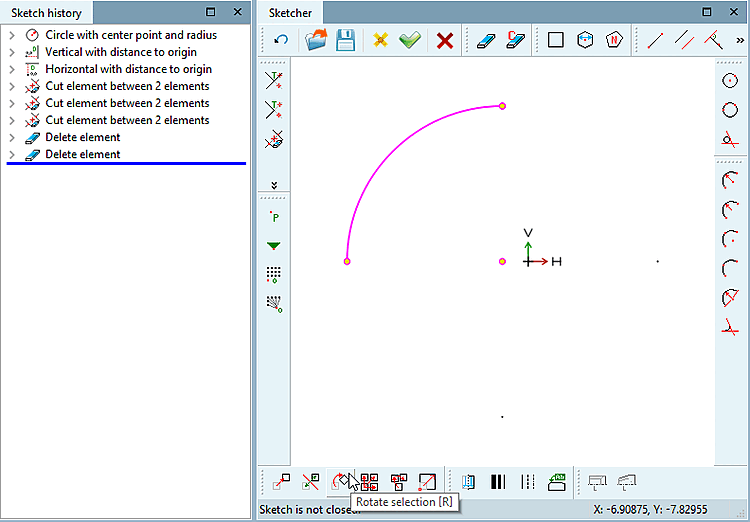
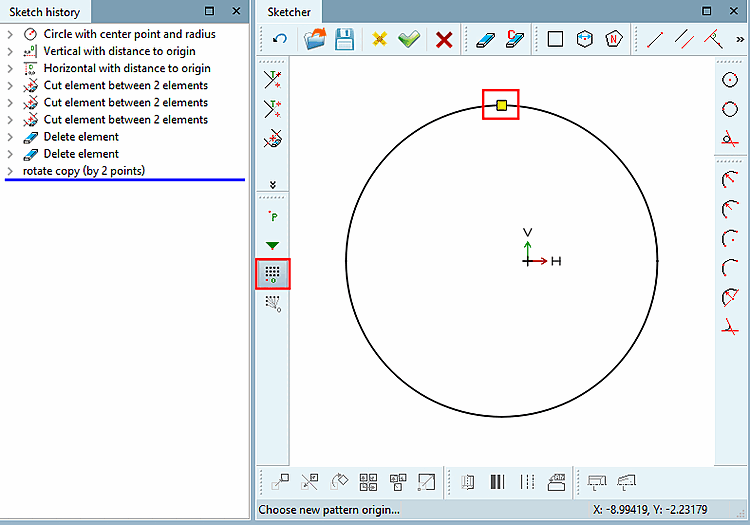
![Basis Verlauf erstellen [Create sweep base]](https://webapi.partcommunity.com/service/help/latest/pages/de/partsolutions_user/doc/resources/img/img_f50665adb3c246c991e54ee393aee021.png)
![Dialogfenster Verlauf [History]](https://webapi.partcommunity.com/service/help/latest/pages/de/partsolutions_user/doc/resources/img/img_9327af593d424558addc79228909f439.png)
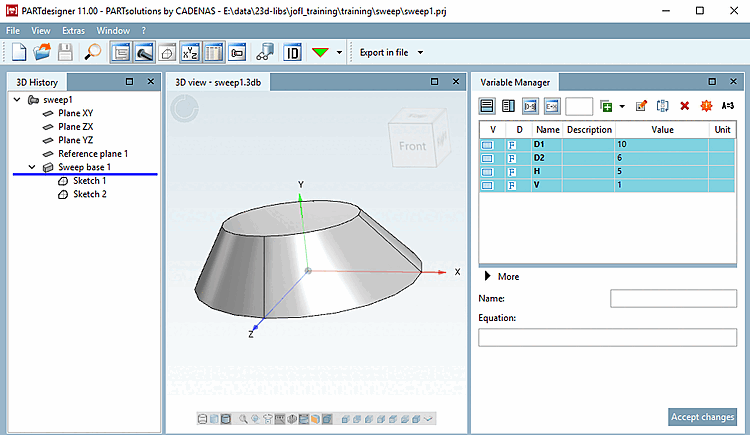
![Fehler! Als erstes Feature kann kein Schnitt erzeugt werden! [Error! First feature can not be a cut!]](https://webapi.partcommunity.com/service/help/latest/pages/de/partsolutions_user/doc/resources/img/img_5f5e7b45a37a44bba6c7dea4ed7da145.png)
![In Schnitt umwandeln [Convert to cut]](https://webapi.partcommunity.com/service/help/latest/pages/de/partsolutions_user/doc/resources/img/img_edc25b02094e4c1e932a7edfe8329eb0.png)